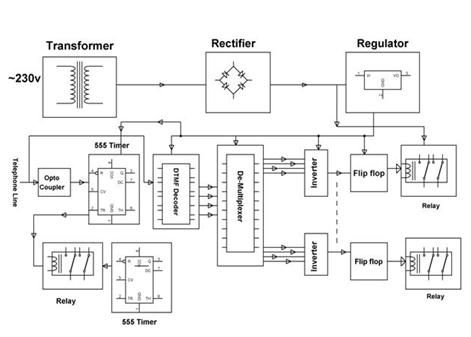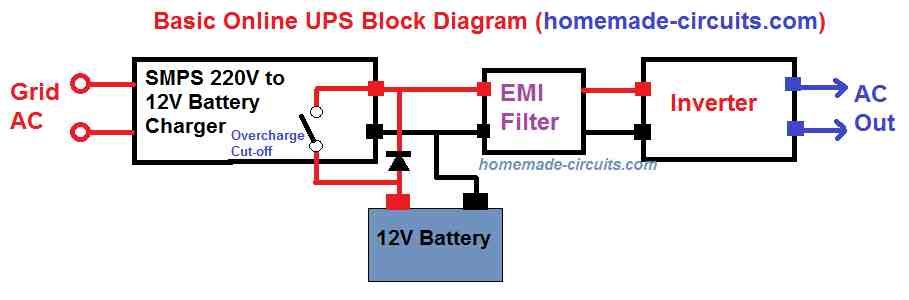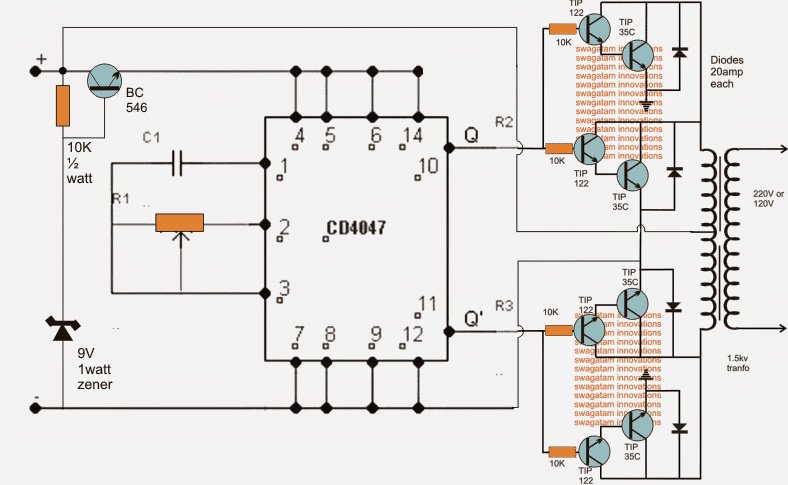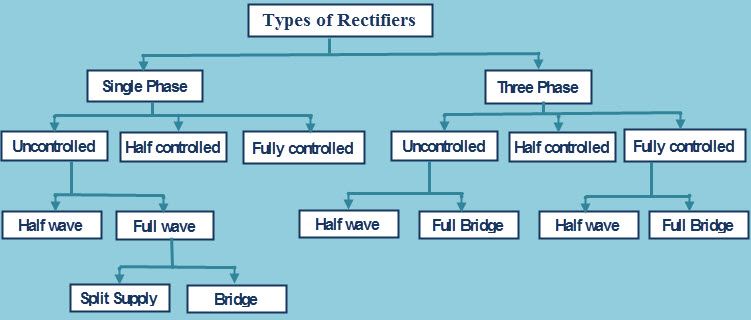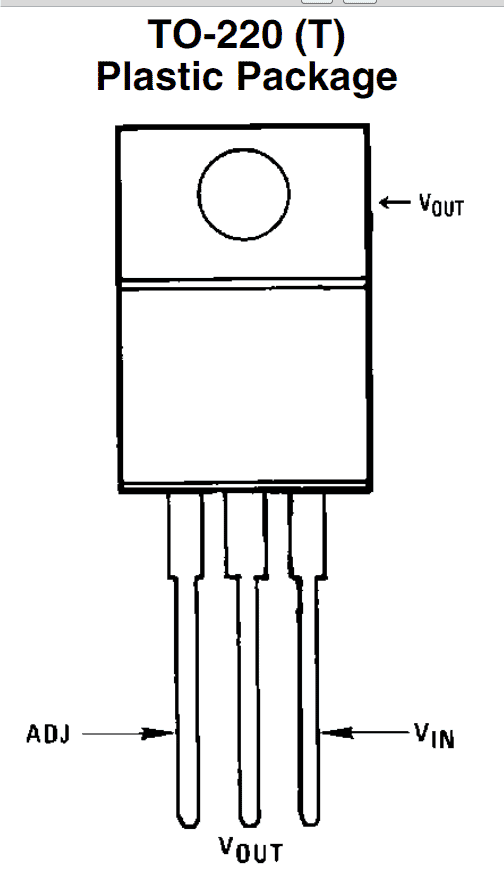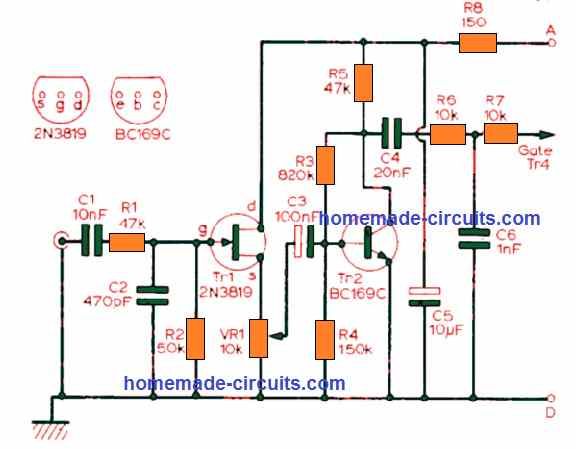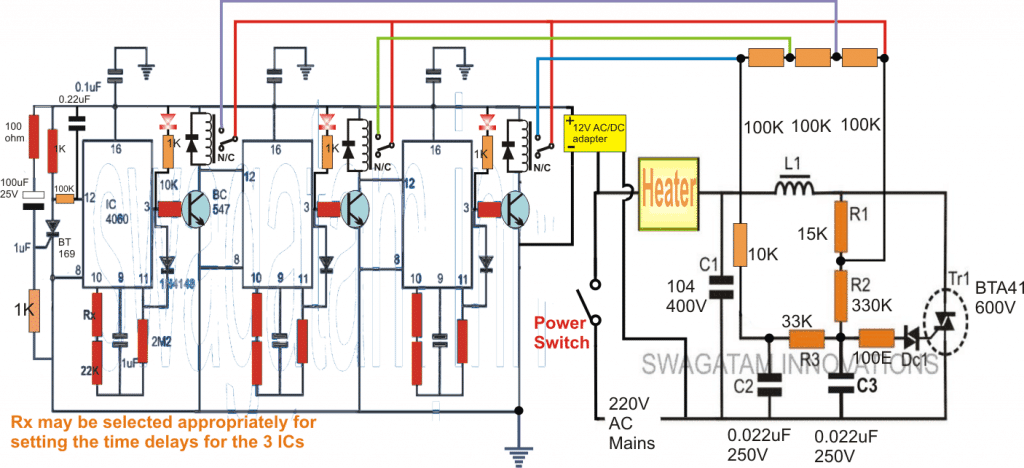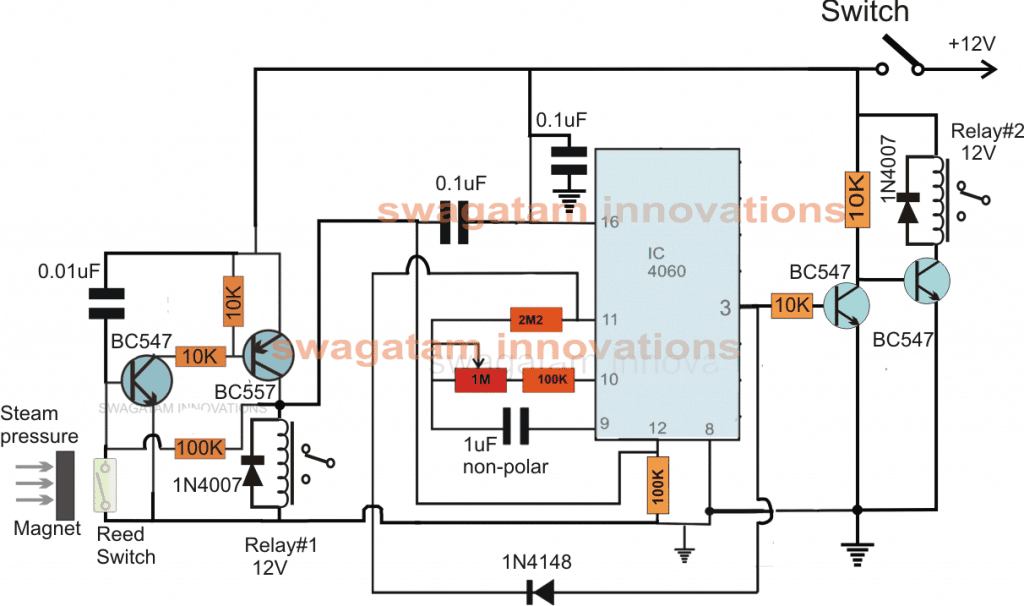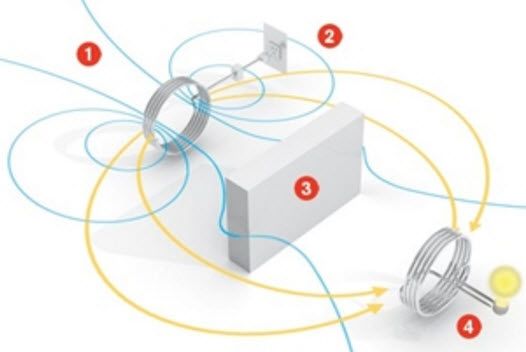Dalam posting ini kita akan belajar bagaimana menghubungkan keypad 4x4 dengan Arduino. Kita akan melihat apa itu keypad, bagaimana itu dibangun dan bagaimana memprogram Arduino untuk menerima penekanan tombol dari keypad dan mencetaknya di monitor serial.
Apa itu keypad?
Keypad adalah keyboard portabel dalam faktor bentuk kecil dengan kumpulan angka, huruf, dan karakter khusus atau kombinasi ketiganya. Dalam proyek ini kita akan melihat keyboard matriks 4x4 yang memiliki ketiga jenis kunci yang ditentukan di atas.
Disebut 4x4 karena mempunyai 4 baris dan 4 kolom yang disusun dalam bentuk matriks. Memiliki angka dari 0 sampai 9, karakter khusus “#” dan “*” dan huruf dari A sampai D. Ada jenis keypad lain seperti 4x3, 8x8 dll. Jenis yang paling umum adalah 4x4 dan 4x3.
Untuk keypad 4x4 dibuat empat sambungan dari baris dan empat kolom sambungan untuk berkomunikasi dengan mikrokontroler, sehingga seluruhnya ada 8 pin.
Ini dapat menghabiskan banyak pin I / O dari Arduino dan meninggalkan lebih sedikit jumlah pin I / O untuk periferal lain, ada metode lain untuk menerima penekanan tombol dengan memanfaatkan beberapa pin Arduino, yang tidak dibahas dalam artikel ini.
Rincian Konstruksi:
Sirkuit koneksi diilustrasikan di bawah ini:

Seperti yang dapat kita simpulkan dari diagram di atas, setiap kunci terhubung ke satu baris dan satu kolom. Ketika salah satu dari mereka tertekan, misalnya nomor 1, R1 dan C1 terhubung, sinyal ini akan diterima oleh arduino atau mikrokontroler apa pun dan menentukan tombol mana yang ditekan, untuk setiap kunci, koneksi unik dibuat.
Keypad 4x4 bisa kita dapatkan dari website e-commerce atau retailer elektronik lokal atau bisa juga dari diagram di atas. Anda hanya perlu 16 tombol tekan untuk papan tombol 4x4 dan PCB untuk keperluan umum. Koneksi dapat dibuat dari diagram di atas dan Anda membuatnya sendiri.
Diagram dan program rangkaian Keypad Arduino:

Berikut adalah prototipe dimana koneksi dibuat dengan menggunakan pin header male to male. Sisa rangkaiannya cukup jelas.
Begini cara terhubung ke Arduino:

Catatan: kehati-hatian harus dilakukan saat menghubungkan pin dari keypad ke arduino, koneksi yang tidak benar atau kabel apa pun yang dipertukarkan, itu dapat mengacaukan keseluruhan proyek Anda.
Semua koneksi dibuat secara berurutan dari pin # 2 ke pin # 9 Arduino dan keypad. Itu semua tentang koneksi perangkat keras sekarang mari beralih ke bagian pengkodean.
Kode Program:
//---------------Program developed by R.Girish------//
#include
const byte ROWS = 4
const byte COLS = 4
char keys[ROWS][COLS] =
{
{'1', '2', '3', 'A'},
{'4', '5', '6', 'B'},
{'7', '8', '9', 'C'},
{'*', '0', '#', 'D'}
}
byte rowPins[ROWS] = {9,8,7,6}
byte colPins[COLS]= {5,4,3,2}
Keypad keypad = Keypad( makeKeymap(keys), rowPins, colPins, ROWS, COLS )
void setup(){
Serial.begin(9600)
}
void loop(){
char key = keypad.waitForKey()
delay(100)
Serial.print('You pressed: ')
Serial.println(key)
}
//---------------Program developed by R.Girish------//
Keluaran:

Menggunakan Keypad
Dalam program konsep array dua dimensi digunakan, seperti yang kita lihat tata letak yang sama dibuat dalam program seperti pada keypad. Pin baris adalah 9, 8, 7, 6 dan kolom pin adalah 5, 4, 3, dan 2.
Kami menggunakan baris 'char key = keypad.waitForKey ()' yang berarti program akan menunggu tombol ditekan dan tombol yang ditekan akan disimpan dalam variabel 'key'. Variabel ini dicetak di monitor serial menggunakan “Serial.print ().
Jika Anda bertanya-tanya di mana keypad digunakan? Nah, inilah jawabannya. Ini digunakan di mana-mana, di mana pengguna perlu memberikan input ke mesin apa pun misalnya: Smartphone atau komputer yang Anda gunakan saat ini, mesin ATM, mesin penjual otomatis, printer, kontrol pada remote TV Anda, dll.
Sekarang, Anda sudah tahu sedikit tentang keypad dan cara menghubungkannya dengan Arduino, sekarang saatnya menggunakan imajinasi Anda untuk membangun proyek Anda sendiri.
Anda perlu mendownload dan menambahkan perpustakaan keypad dari link berikut: github.com/Chris--A/Keypad. jika tidak, program di atas tidak akan bisa dikompilasi
Sebelumnya: Cara Menghasilkan Listrik dari Piezo Berikutnya: Sirkuit LED Sunrise Sunset Simulator